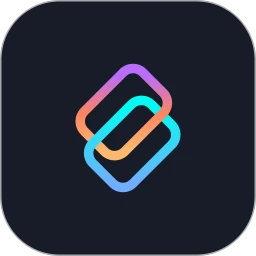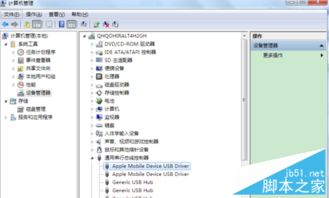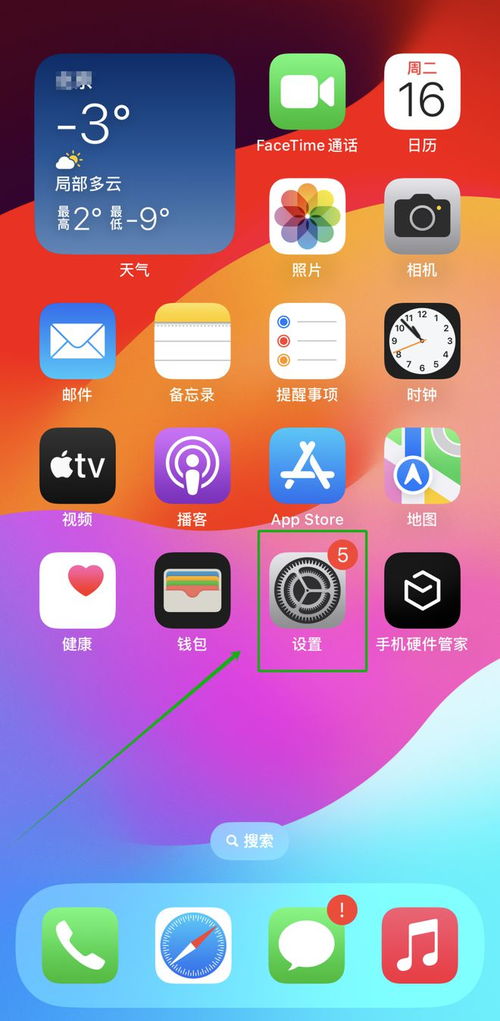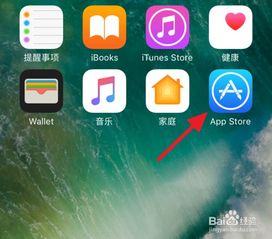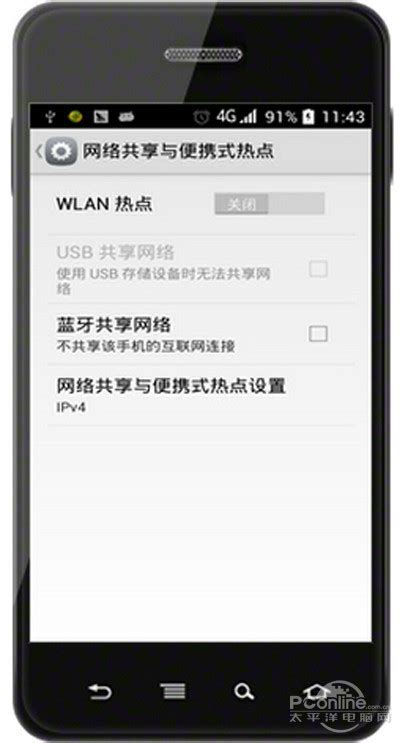苹果手机与电脑的高效互联秘籍
苹果手机与电脑的连接,对于许多用户来说,是实现数据同步、备份及传输的重要途径。无论是通过有线连接还是无线方式,都有多种方法可以满足不同需求。以下详细介绍几种常见的连接方法,帮助用户更好地管理和利用苹果设备中的数据。
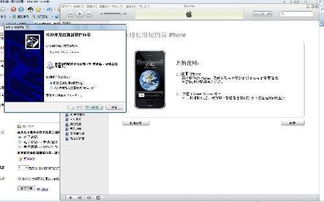
一、USB数据线连接
USB数据线连接是最直接、最常用的连接方法之一。首先,确保你拥有一根适用于iPhone的原装USB数据线,这种数据线的一端是Lightning接口(或USB-C接口,取决于你的iPhone型号),另一端是USB-A或USB-C接口,以适配电脑的不同端口。

1. 连接步骤:

将数据线的Lightning端插入iPhone的相应端口,USB端插入电脑的USB端口。
如果是首次连接,iPhone屏幕上可能会弹出一个提示,询问是否“信任此电脑”。点击“信任”后,电脑即可访问iPhone。
连接成功后,打开电脑的文件管理器(在Windows上是“我的电脑”,在Mac上是Finder),你会看到一个相机图标,表示连接成功。
2. 软件需求:
在Windows电脑上,需要安装iTunes或最新的Windows驱动程序,以便管理设备。
在Mac电脑上,通过Finder可以直接访问iPhone设备的数据。
3. 应用场景:
数据同步:通过iTunes或Finder,可以同步音乐、照片、视频等数据。
备份与恢复:定期备份iPhone数据到电脑,以防数据丢失。
文件传输:在文件管理器中直接拖放文件到iPhone或电脑。
二、Wi-Fi同步
对于追求无线便捷的用户来说,Wi-Fi同步是一个不错的选择。它无需物理连接线,只要iPhone和电脑在同一Wi-Fi网络下即可。
1. 设置步骤:
确保iPhone和电脑都连接到同一Wi-Fi网络。
在iPhone上,进入“设置”>“通用”>“iPhone/iPad存储空间”,找到并开启“通过Wi-Fi同步”选项。
在电脑上打开iTunes(或Finder,如果你使用的是MacOS Catalina及更高版本),选择你的设备,点击“同步”按钮。
2. 注意事项:
Wi-Fi同步依赖于网络稳定性,如果网络信号不佳,可能会影响同步速度或导致同步失败。
确保你的电脑和iPhone都已更新至最新版本,以获得最佳兼容性。
三、iCloud无线连接
iCloud是苹果提供的云服务,通过它,用户可以在设备间无缝同步数据。
1. 设置步骤:
在iPhone上,前往“设置”>“iCloud”,确保已登录你的Apple ID。
开启需要在设备之间同步的项目,如照片、联系人、备忘录等。
在电脑上,打开浏览器访问iCloud网站,并使用相同的Apple ID登录。你可以在网页上访问和下载iCloud数据。
2. 优点:
无需物理连接线,适合习惯无线操作的用户。
可以在多台设备间同步数据,实现无缝切换。
3. 限制:
免费的iCloud存储空间有限(5GB),需要购买更大的存储空间以存储更多数据。
同步速度受网络影响,如果网络不稳定,可能会导致同步失败或延迟。
四、AirDrop无线传输
AirDrop是苹果设备间快速传输文件的创新功能,只需在两台设备上打开蓝牙和Wi-Fi即可使用。
1. 使用步骤:
确保你的苹果设备和电脑都开启了Wi-Fi和蓝牙。
在iPhone上,向上滑动打开控制中心,点击AirDrop,选择“所有人”或“仅限联系人”。
在电脑上打开Finder,在侧边栏的AirDrop部分会显示可见的设备。将文件拖放到所需设备的图标上,即可开始传输。
2. 适用场景:
传输小文件,如照片、文档等,速度快且使用简单。
适合在需要快速分享文件给附近的Mac或其他苹果设备时使用。
五、第三方软件与工具
除了苹果官方的解决方案外,市场上还有许多第三方软件可以帮助用户在苹果设备和电脑之间传输文件。
1. Google Drive、Dropbox、OneDrive:
这些云服务提供商提供了跨平台支持,允许用户在不同设备间传输文件。
通常提供免费和付费两种存储方案,用户可以根据需求选择。
2. 蓝牙传输:
尽管不如有线传输稳定,但在一些情况下,蓝牙连接也能提供不错的解决方案。
适用于传输小文件或在两个设备间进行互联网共享。需要注意的是,蓝牙传输速度相对较慢且受文件大小限制。
六、有线传输与局域网传输(针对苹果手机之间)
虽然本文主要讨论苹果手机与电脑的连接,但提及一下苹果手机之间的有线传输与局域网传输也是有益的。
1. 有线传输:
需要一根Lightning to Lightning OTG转接线,以及两部系统版本在iOS 12.4或以上的iPhone。
传输速度快且稳定,特别适用于数据较大的手机。
完成后两台iPhone的数据将完全一致,包括APP、照片、视频等。
2. 局域网传输:
两部iPhone通过局域网连接进行数据传输,无需连接电脑或云端。
操作相对简单,但需要确保两部手机都升级到兼容的iOS版本,并且打开蓝牙功能。
传输速度比iCloud或iTunes快,但比有线传输稍慢。
结语
以上介绍了苹果手机与电脑连接的多种方法,每种方法都有其优缺点,用户可以根据自己的需求和条件灵活选择。无论是数据传输、备份还是同步,这些操作都能帮助我们更好地管理和利用iPhone中的数据。在选择连接方式时,考虑到传输速度、稳定性、便捷性以及成本等因素,确保选择最适合你的方法。无论是有线连接的稳定高效,还是无线连接的便捷灵活,都能让你的苹果设备更好地服务于你的生活和工作。
- 上一篇: 轻松掌握:用手机为家人代缴农村合作医疗的便捷方法
- 下一篇: 淘宝购物全攻略:轻松学会如何买东西
-
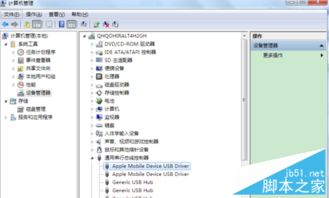 苹果设备与电脑无法连接?快来解锁高效解决秘籍!新闻资讯12-10
苹果设备与电脑无法连接?快来解锁高效解决秘籍!新闻资讯12-10 -
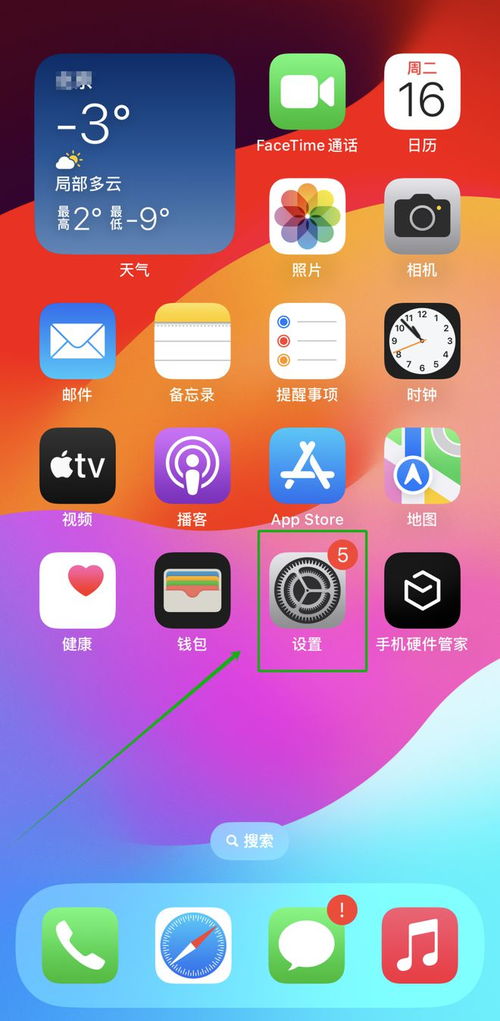 苹果手机高效长截屏秘籍:三大实用技巧揭秘新闻资讯11-10
苹果手机高效长截屏秘籍:三大实用技巧揭秘新闻资讯11-10 -
 如何将苹果手机照片传输至电脑新闻资讯05-11
如何将苹果手机照片传输至电脑新闻资讯05-11 -
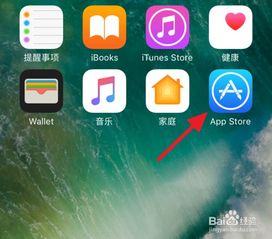 苹果手机如何下载软件?新闻资讯11-28
苹果手机如何下载软件?新闻资讯11-28 -
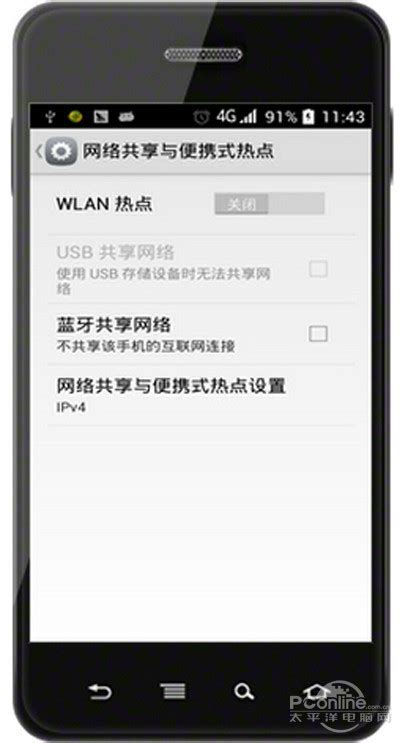 手机变身WiFi热点:轻松实现电脑上网秘籍新闻资讯06-20
手机变身WiFi热点:轻松实现电脑上网秘籍新闻资讯06-20 -
 手机USB连接电脑,轻松实现上网秘籍?新闻资讯12-12
手机USB连接电脑,轻松实现上网秘籍?新闻资讯12-12